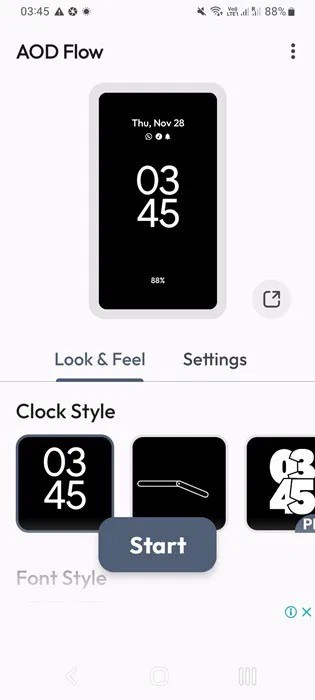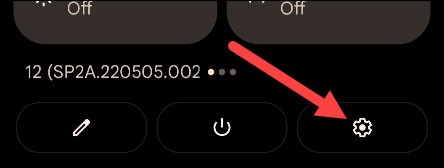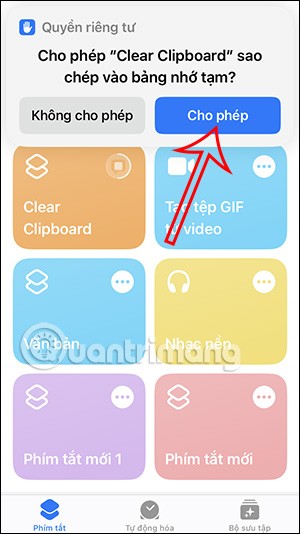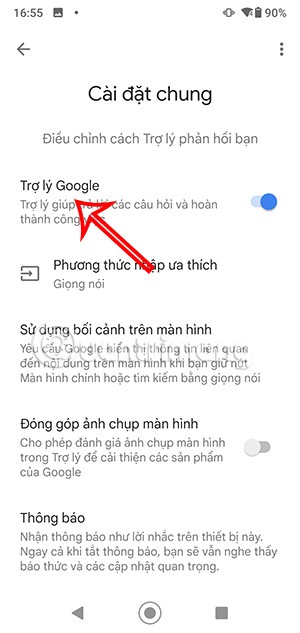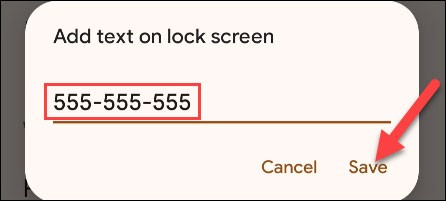Dacă vă pierdeți accidental telefonul Android, șansa de a vă vedea din nou dispozitivul iubit probabil că nu este mare. Cu toate acestea, este posibil să mai existe oameni buni care doresc să vă returneze dispozitivul. Dar cum vă pot contacta dacă dispozitivul este blocat și nu există informații de contact afișate pe ecran?
Din fericire, Android are o caracteristică care vă permite să afișați informațiile de contact chiar pe ecranul de blocare, așa că, dacă cineva suficient de amabil să le ridice, vă poate contacta în mod proactiv și vi le poate returna. Aflați mai jos cum să-l configurați.
Afișează informațiile proprietarului pe ecranul de blocare a telefonului Android
Trebuie remarcat faptul că, datorită diversității personalizărilor Android, vor exista mici diferențe în titlurile elementelor de setări în funcție de personalizare. Cu toate acestea, operațiunile de configurare de bază vor fi în continuare similare.
Pentru a configura afișarea informațiilor proprietarului pe ecranul de blocare a telefonului Android. Mai întâi, accesați meniul Setări atingând pictograma roată de pe ecranul de start.
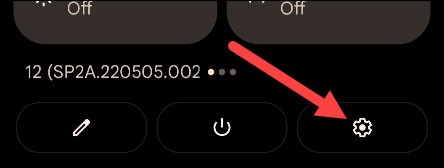
În meniul Setări care se deschide, atingeți Afișare .
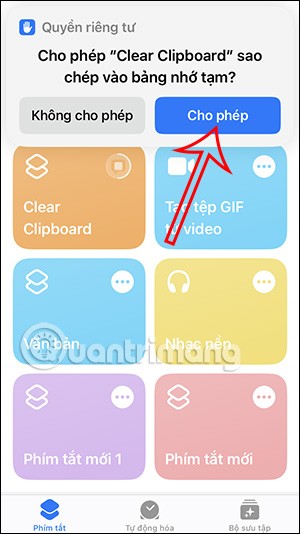
Apoi, atingeți „ Ecran de blocare ”.
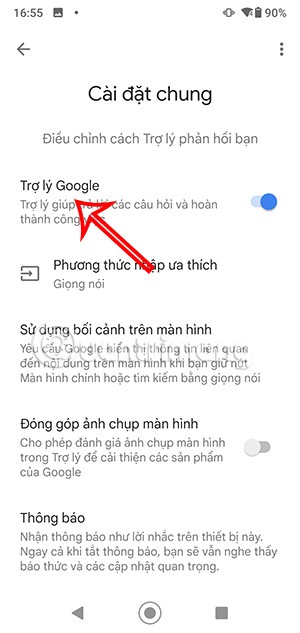
Acum, atingeți „ Informații de contact ” sau „ Adăugați text pe ecranul de blocare”, în funcție de versiunea de Android pe care o utilizați.

Va apărea o casetă de text și puteți introduce orice informații de contact doriți, cum ar fi numele, numărul de telefon, adresa de e-mail, link-uri către conturile de rețele sociale etc. Acestea sunt informații pe care cineva le poate folosi pentru a vă contacta. Faceți clic pe „ Salvați ” sau „ Terminat ” când ați terminat.
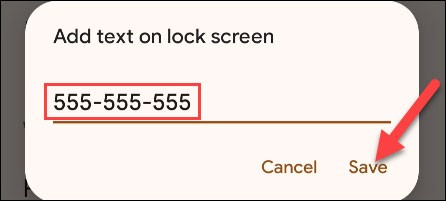
Acum, de fiecare dată când blocați ecranul telefonului Android, acesta va afișa automat informațiile de contact setate. Noroc!